从0到1,自己注册一个ChatGPT账号(2024年12月13日更新:不用手机验证,升级plus)
网络环境准备:一个魔法工具(用来上国际网)
在桃宝上搜索:“GPT 加速器”,或者加入免费的外贸、程序员、跨境电商的QQ群、微信群,里面会有服务商。
参考教程: https://little-frog3.webnode.page/helper/
文章目录
第一步:地址准备
特别注意:不要用本文中的姓名和地址,容易关联,最后造成申请失败
需要获得一个优质的地址和姓名。
如果直接用普通地址生成软件,生成的个人地址信息,很可能会被专业的公司识别。所以,我们直接找真实的地址。
1.1 生成姓名
特别注意:不要用本文中的姓名和地址,容易关联,最后造成申请失败
网址: https://psycatgames.com/zh/name-generator/american/

1.2 查找地址
使用这5个免税州的地址: 5个免税的州:①
- 特拉华州 Delaware
- 新罕布什尔州 New Hampshire
- 蒙大拿州 Montana
- 俄勒冈州 Oregon
- 阿拉斯加州 Alaska
1.2.1 打开美国租房网
在里面输入其中一个免税州的地址,例如:俄勒冈州 Oregon
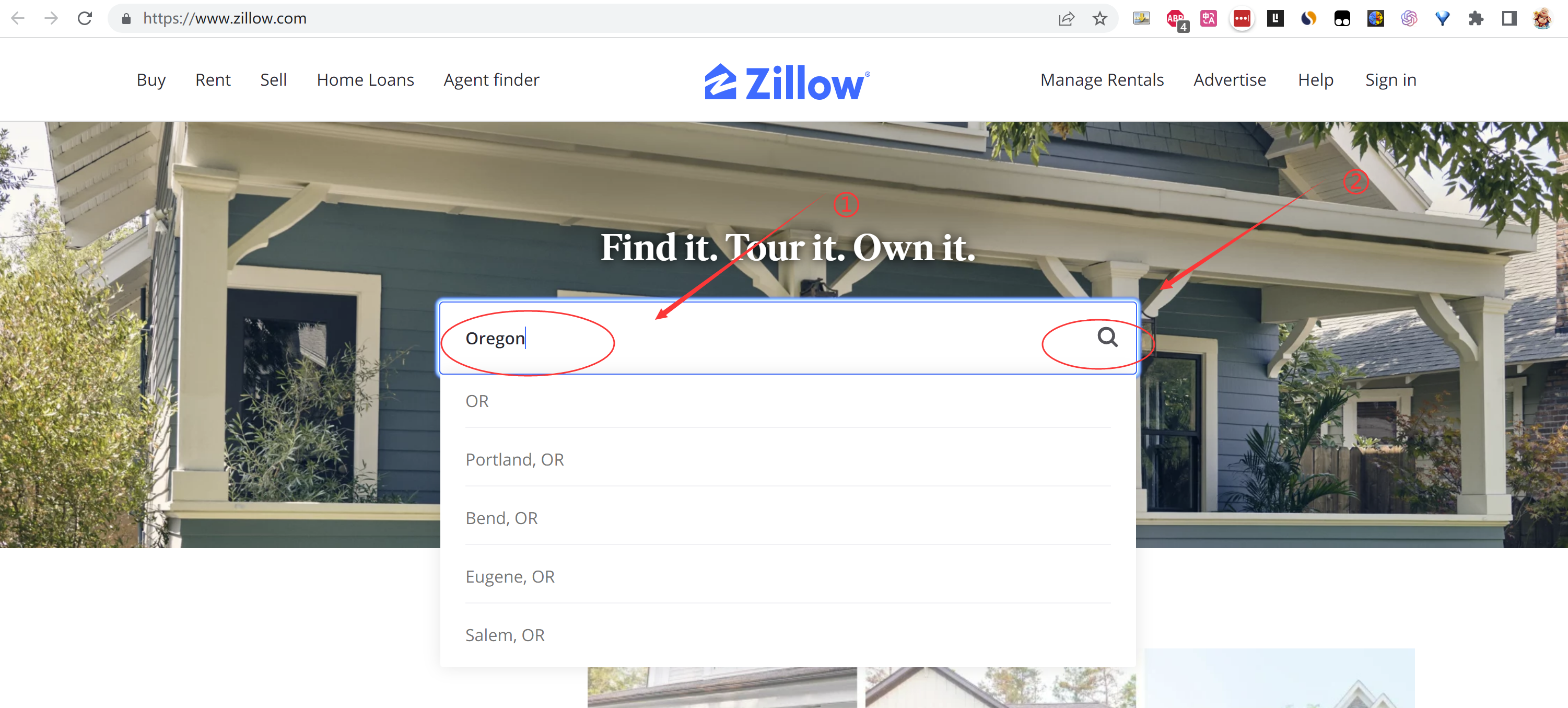
1.2.2 选择户型
只选择houses和townhouses(联排别墅)
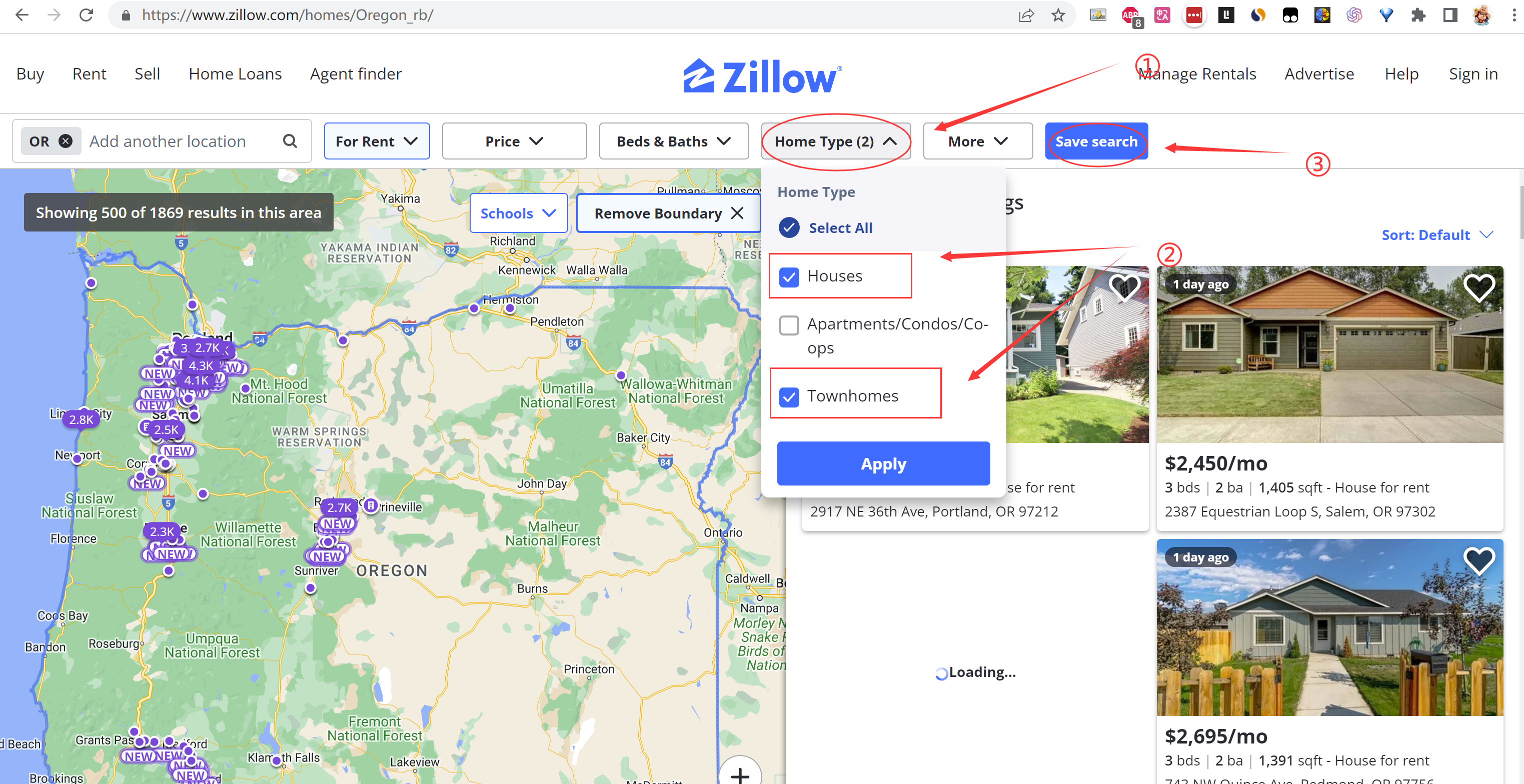
1.2.3 选择房屋
在地图上,随便点一个
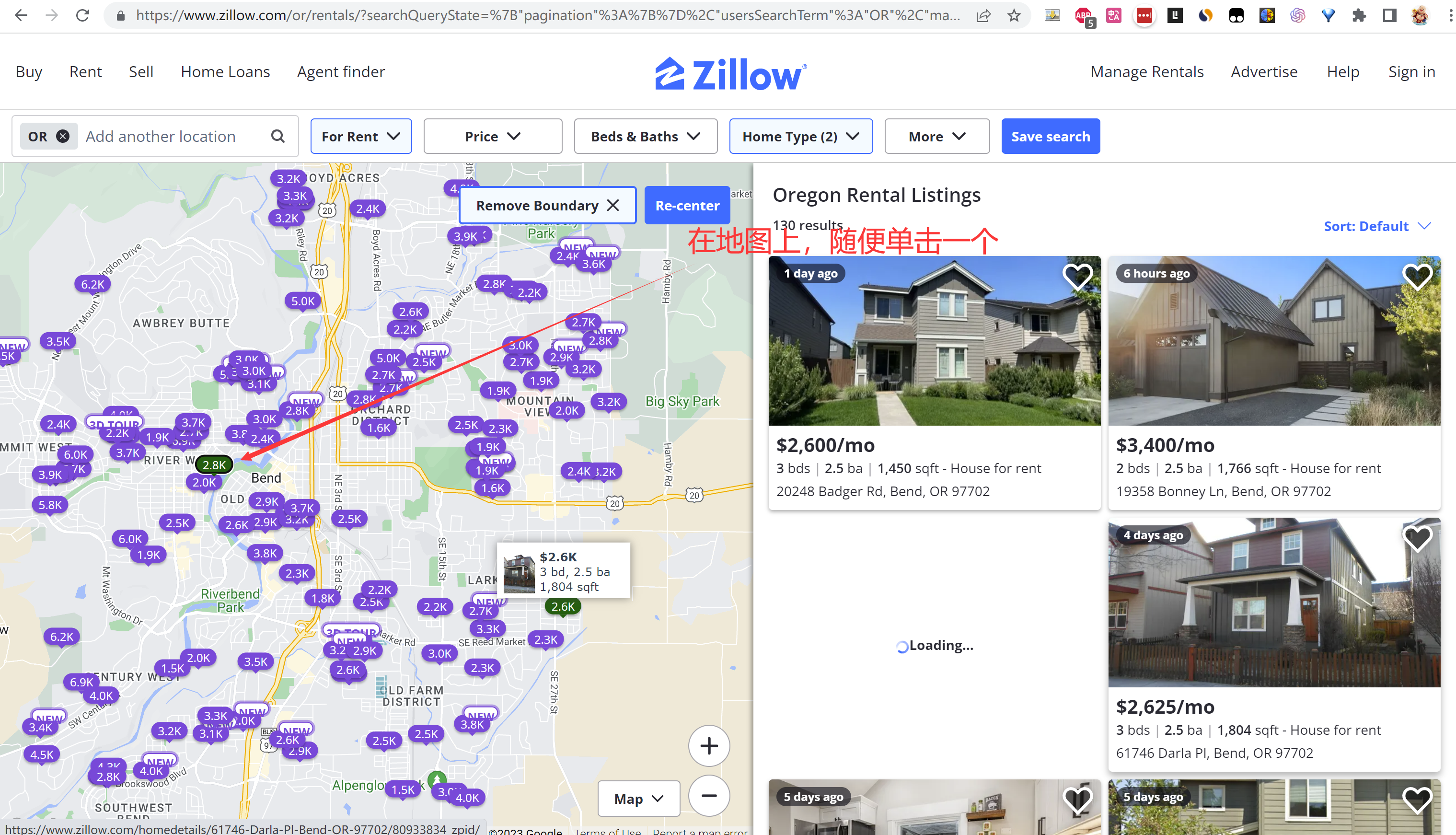
1.2.4 确定地址
特别注意:不要用本文中的姓名和地址,容易关联,最后造成申请失败
这里就是一个真实的地址:
1205 8th St W, Billings, MT 59101
这个地址要记住:在申请信用卡和填写openai账单的时候,都要用到。
美国地址由四部分构成:
地址:1205 8th St W 城市:Billings 州:MT 邮编:59101

第二步:信用卡申请
这一步,不想申请ChatGPT plus的朋友,可以跳过。
虚拟信用卡wildcard申请教程: https://yesaiwen.com/tutorial-wildcard/
第三步:邮箱申请
注册ChatGPT,需要一个邮箱。
尽量用国外的邮箱,最好的是谷歌邮箱,微软邮箱。 不要用国内的,例如QQ邮箱等。
1.推荐微软邮箱
免费,在中国大陆能使用
注册链接: https://signup.live.com/signup

2.其次推荐使用protonmail(本教程用protonmail做演示)
推荐原因:注册非常简单。不像谷歌邮箱、微软邮箱需要验证手机号。
注册地址(需要用到国际网):

第四步:租用远程电脑
ChatGPT注册不成功最主要原因:梯子不干净。因为很多梯子是大家共享的,已经被污染。
这里,我们租用一台新加坡的远程电脑,用它来注册ChatGPT。 因为用的人少,所以成功率高。
费用也低,租用一个小时,花费不足一元人民币。用完后销毁,它就不会继续计费。
(注意:第一次充值,最低是10美元,支持支付宝。 用不完的,可以以后再用)
4.1 注册
打开网址:
https://www.lightnode.com/?inviteCode=6JXUZM&promoteWay=LINK
①如果界面是英文的话, ②可以切换成中文, 然后点击③注册
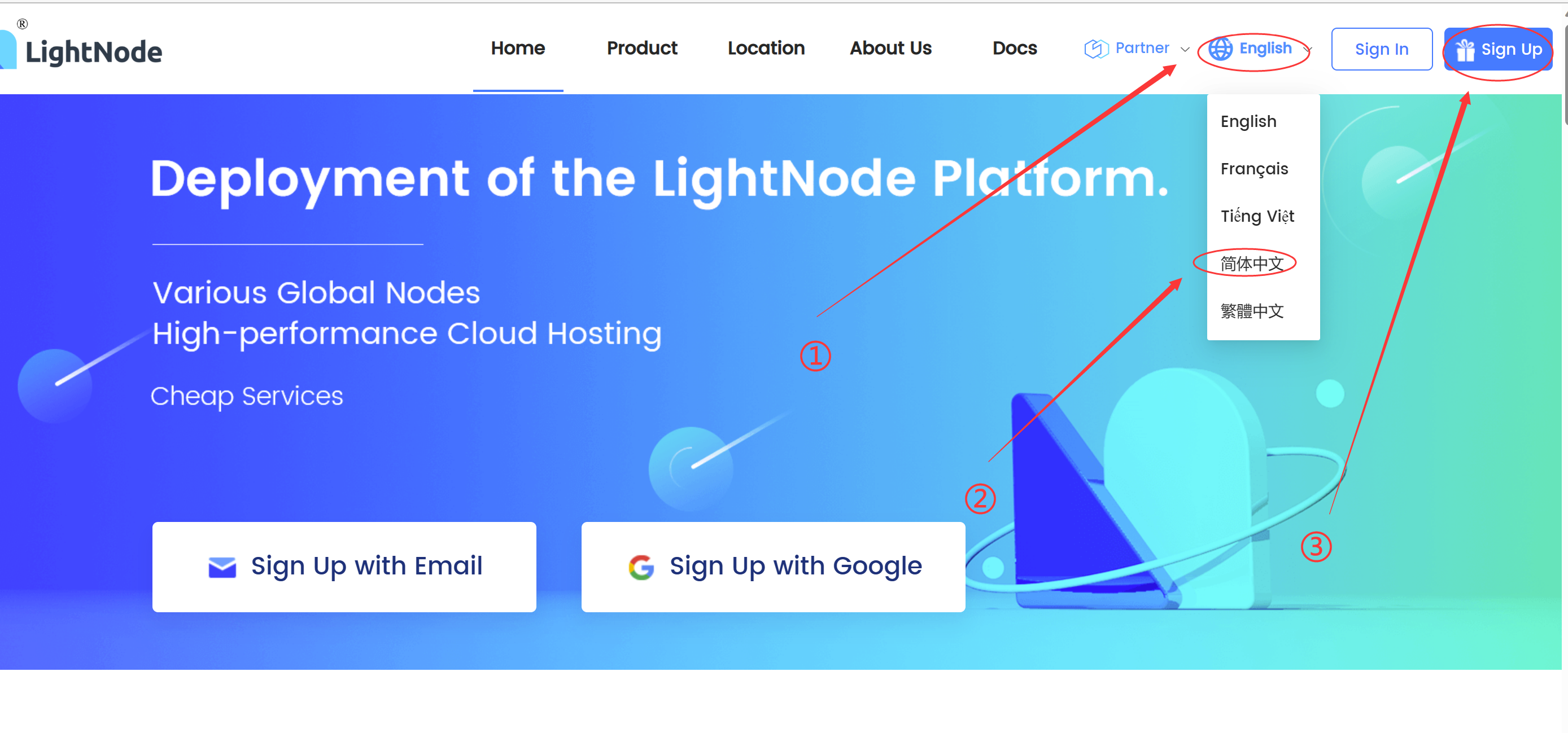
4.2 充值
支持支付宝,最低是10美元(约68元RMB)
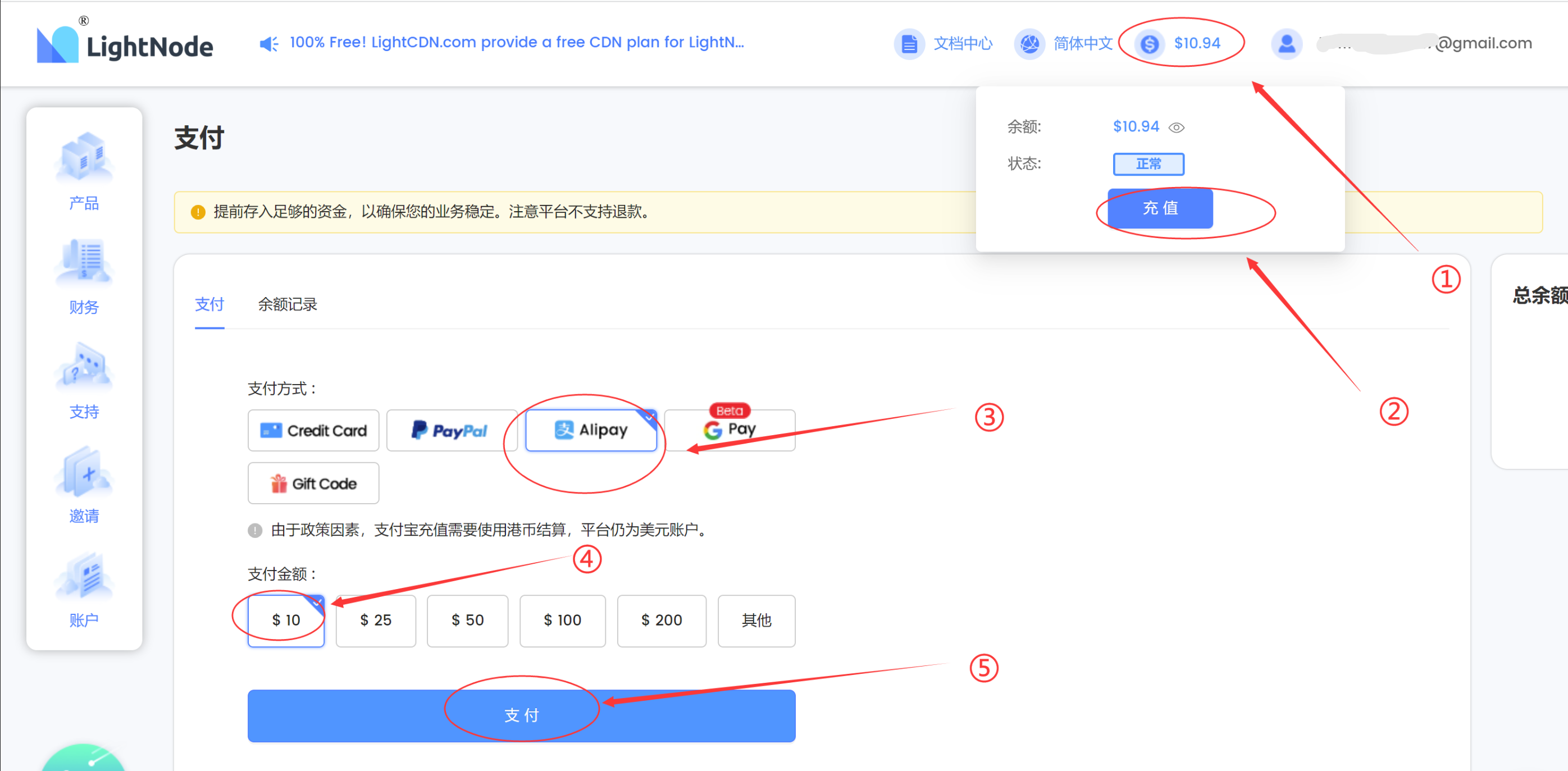
4.3 租用远程电脑
① 点击“产品” ② 点击“实例” ③ 点击“添加”
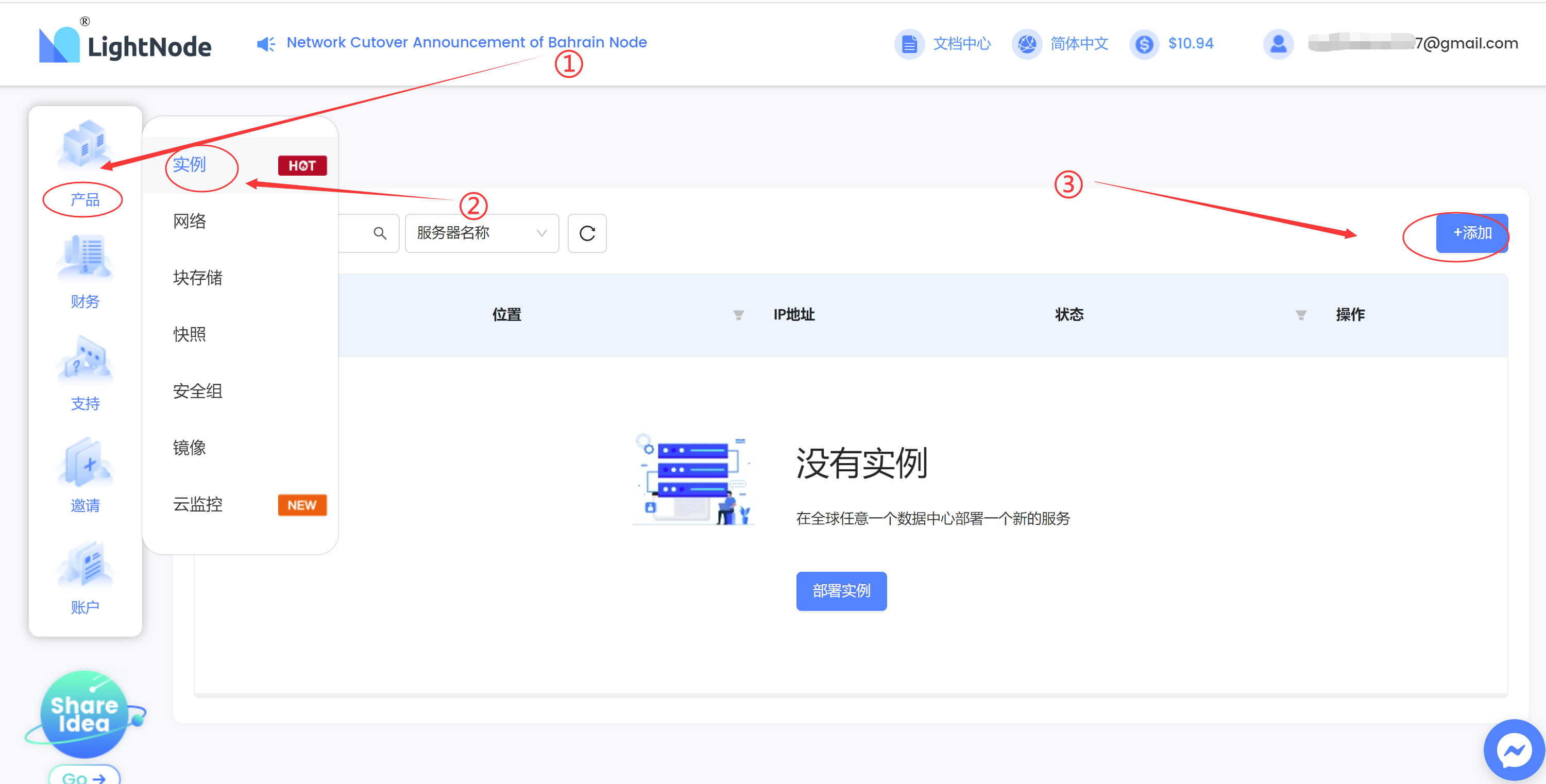
选择实例(远程电脑)的位置。 这里选择新加坡。原因:这个网站美国的电脑,运行速度非常慢。
① 选择“亚洲” ② 选择“新加坡”
注意:如果新加坡的电脑卖光了,可以考虑其它亚洲国家的,比如曼谷。 ChatGPT支持的国家:https://help.openai.com/en/articles/7947663-chatgpt-supported-countries
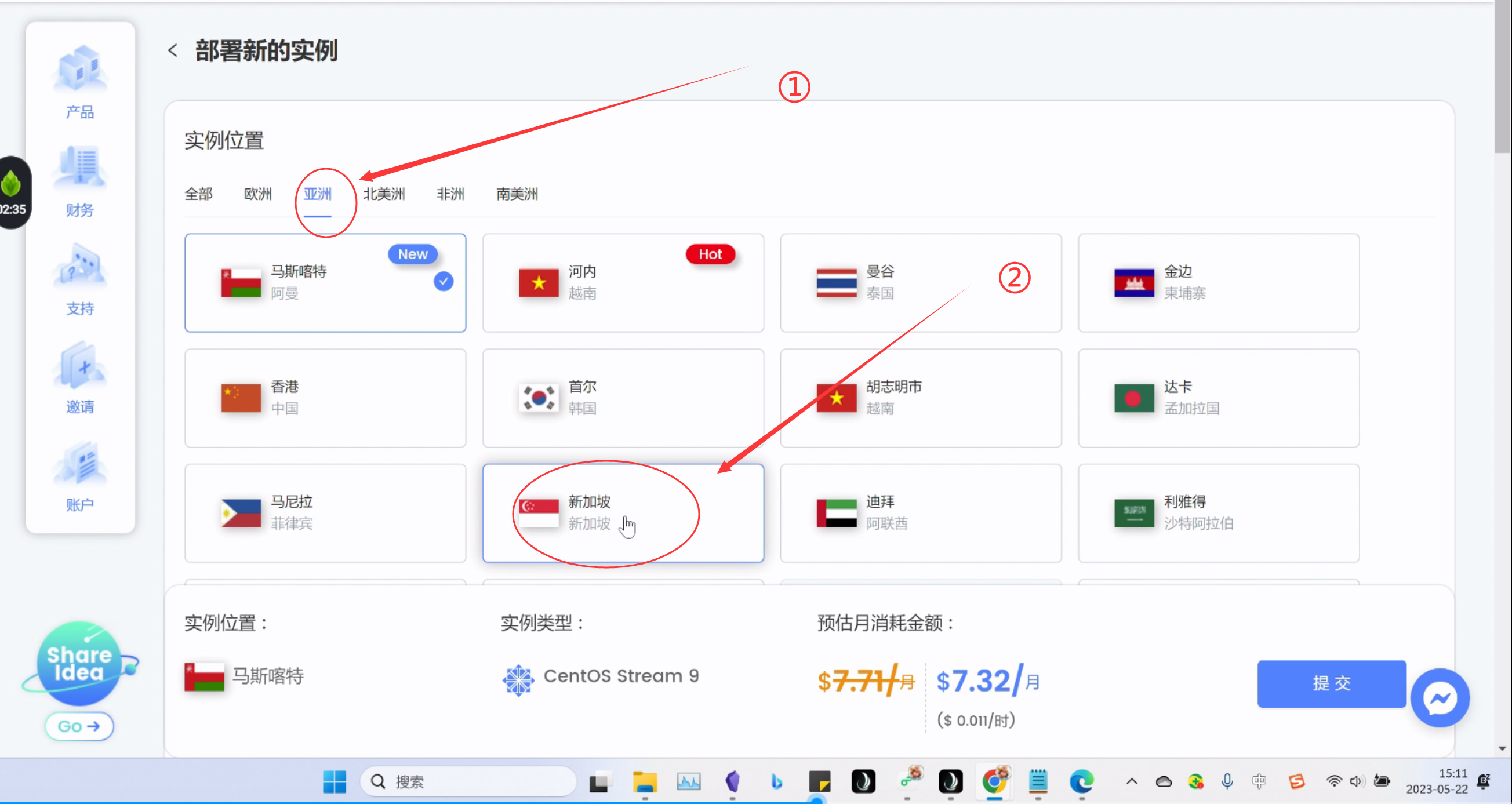
③ 实例类型(也就是操作系统类型),选择Windows server 2022(EN)
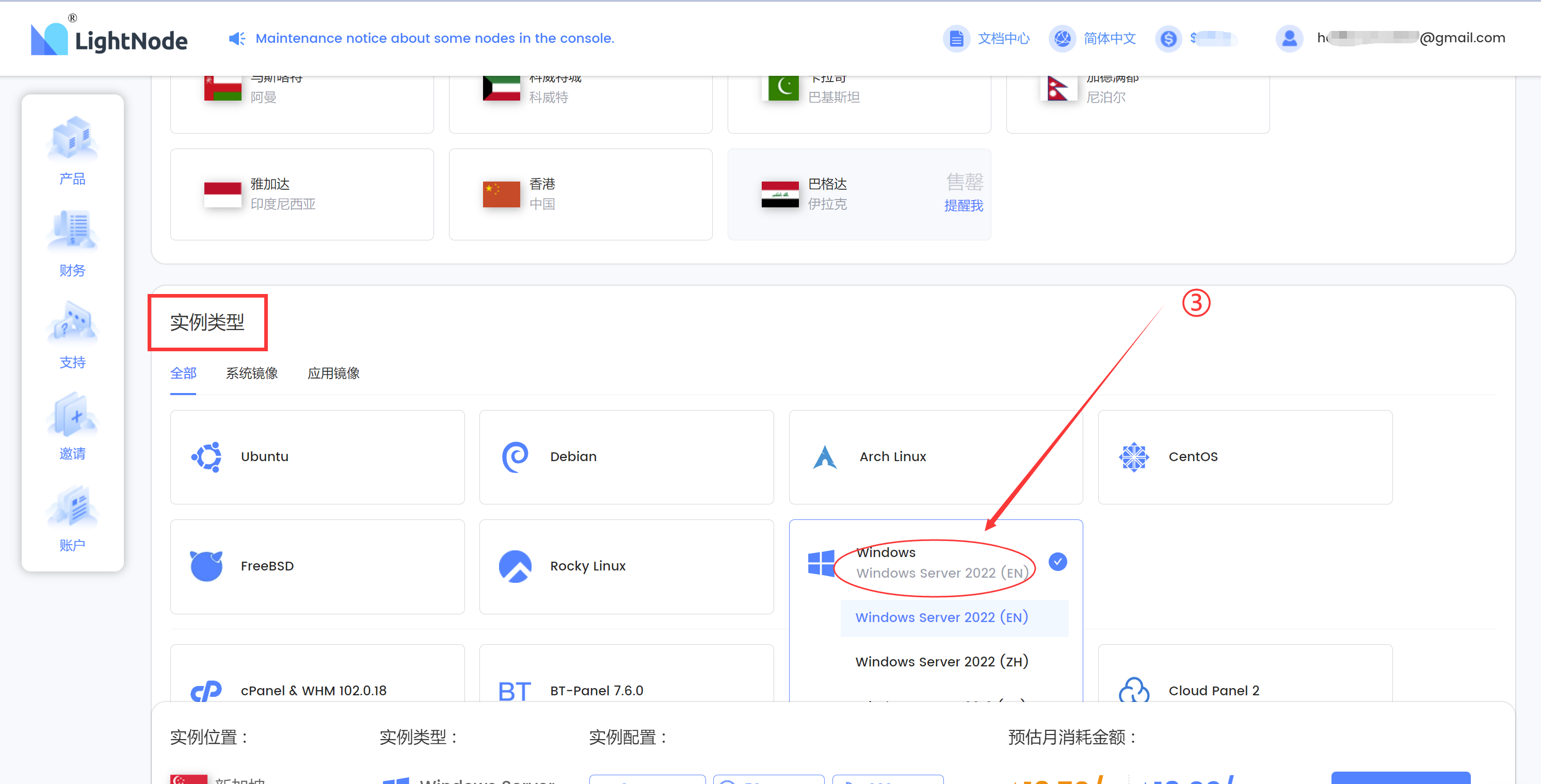
④ 实例配置(也就是电脑的配置),选择默认的第一个

⑤ 设置登录密码:自己要记牢
⑥ 点击“提交”
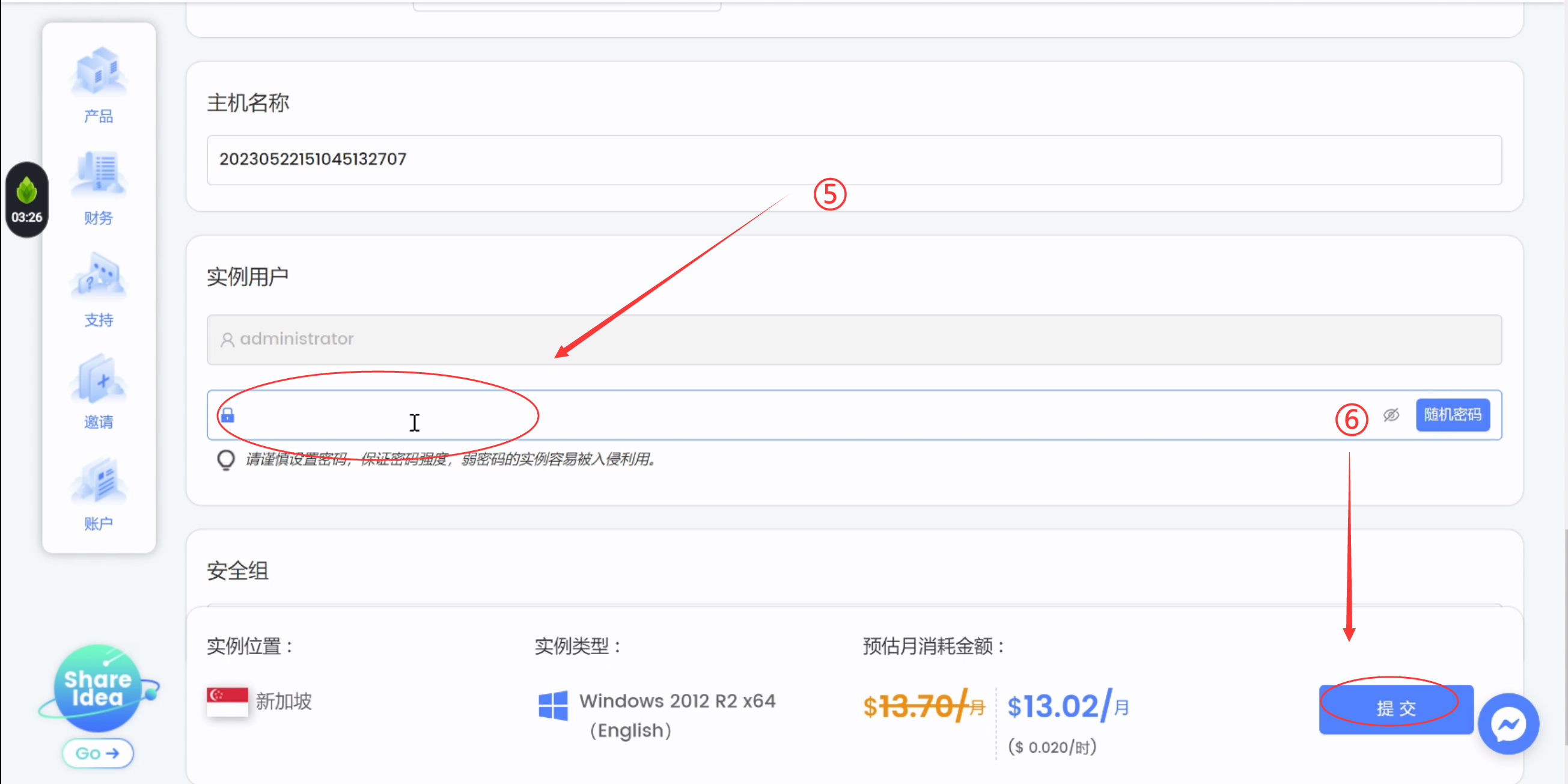
最后选择“部署”
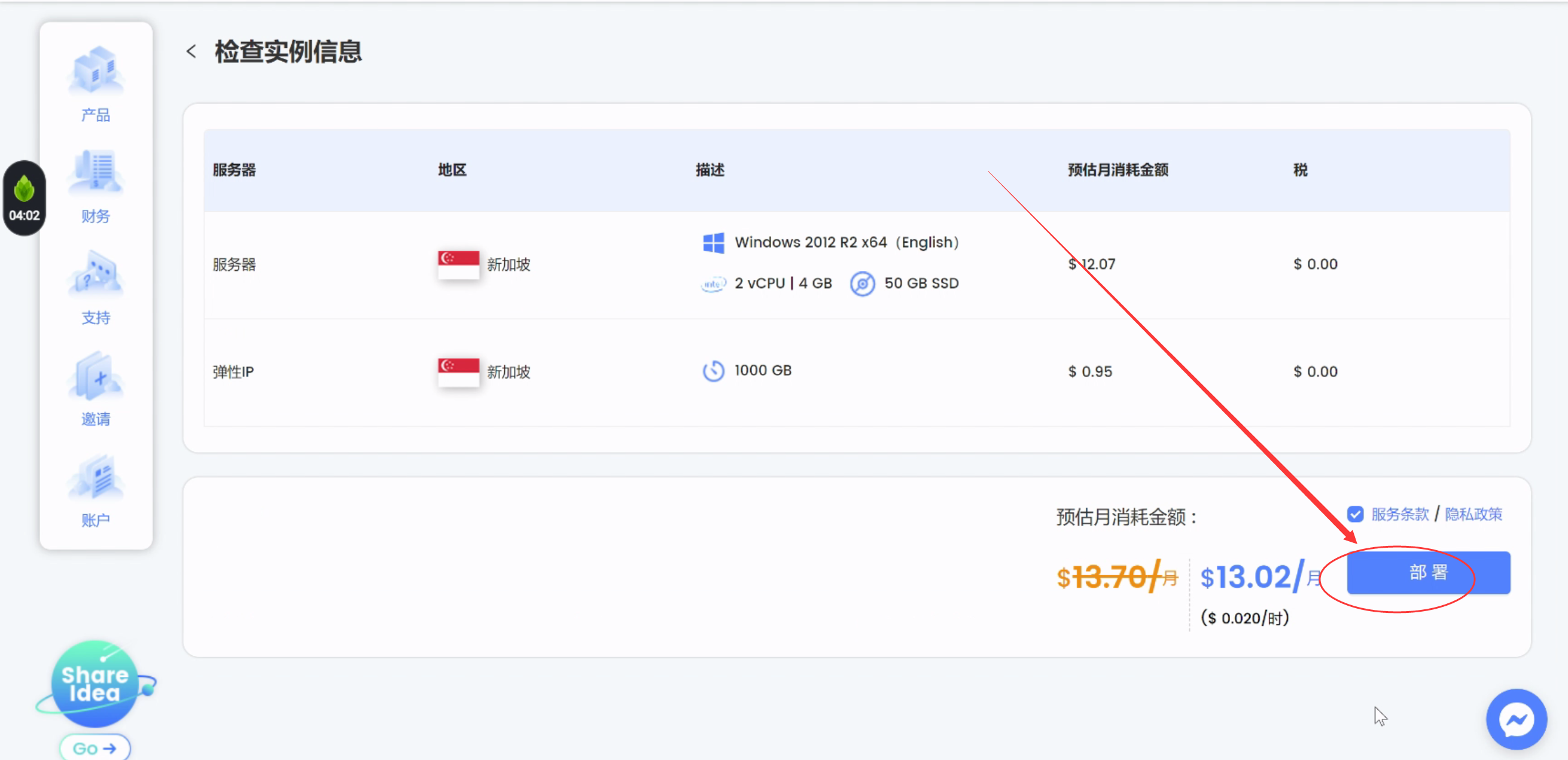
当远程电脑的状态显示“运行中”时,说明远程电脑租用成功
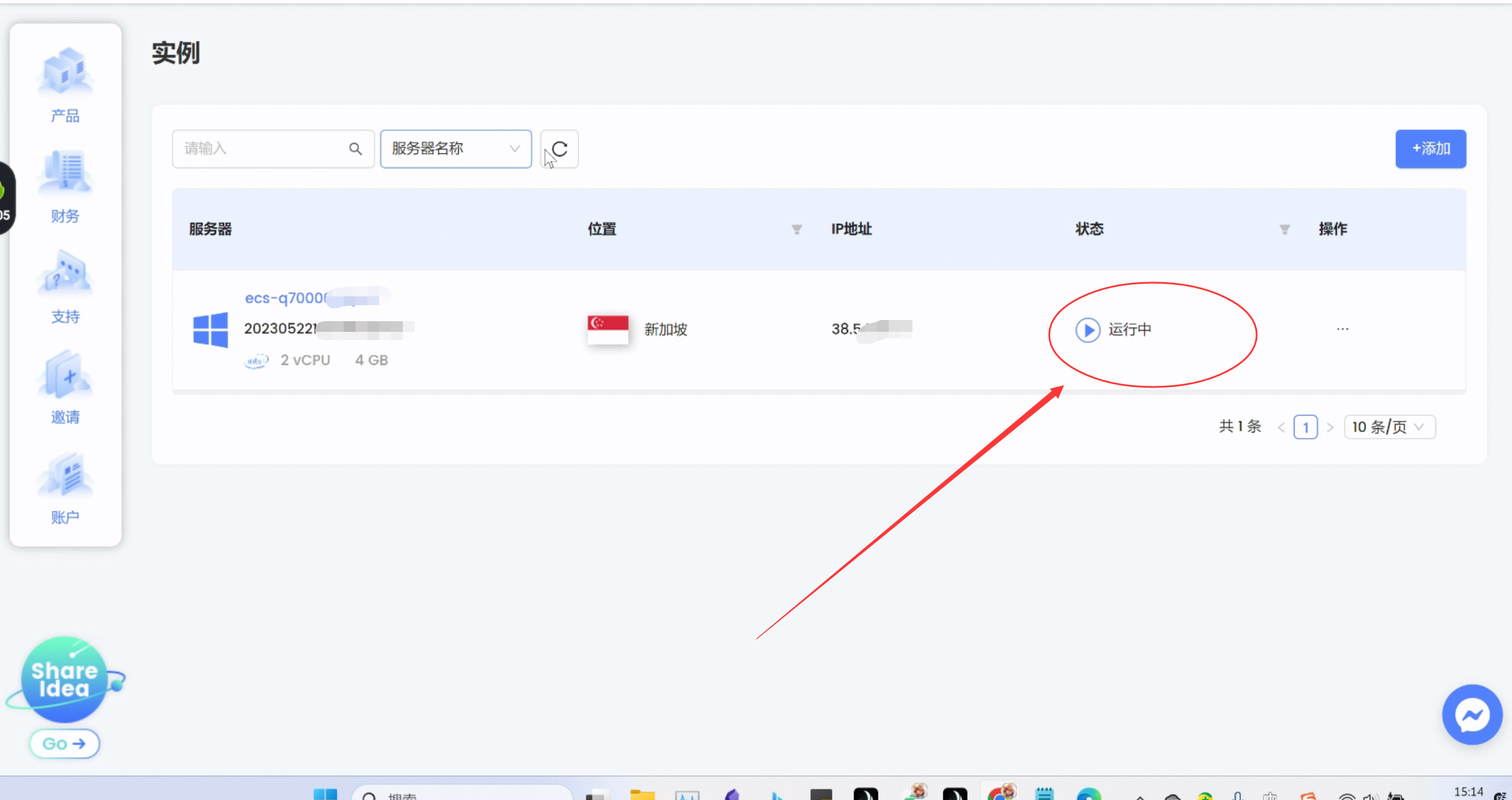
4.4 查看远程电脑信息
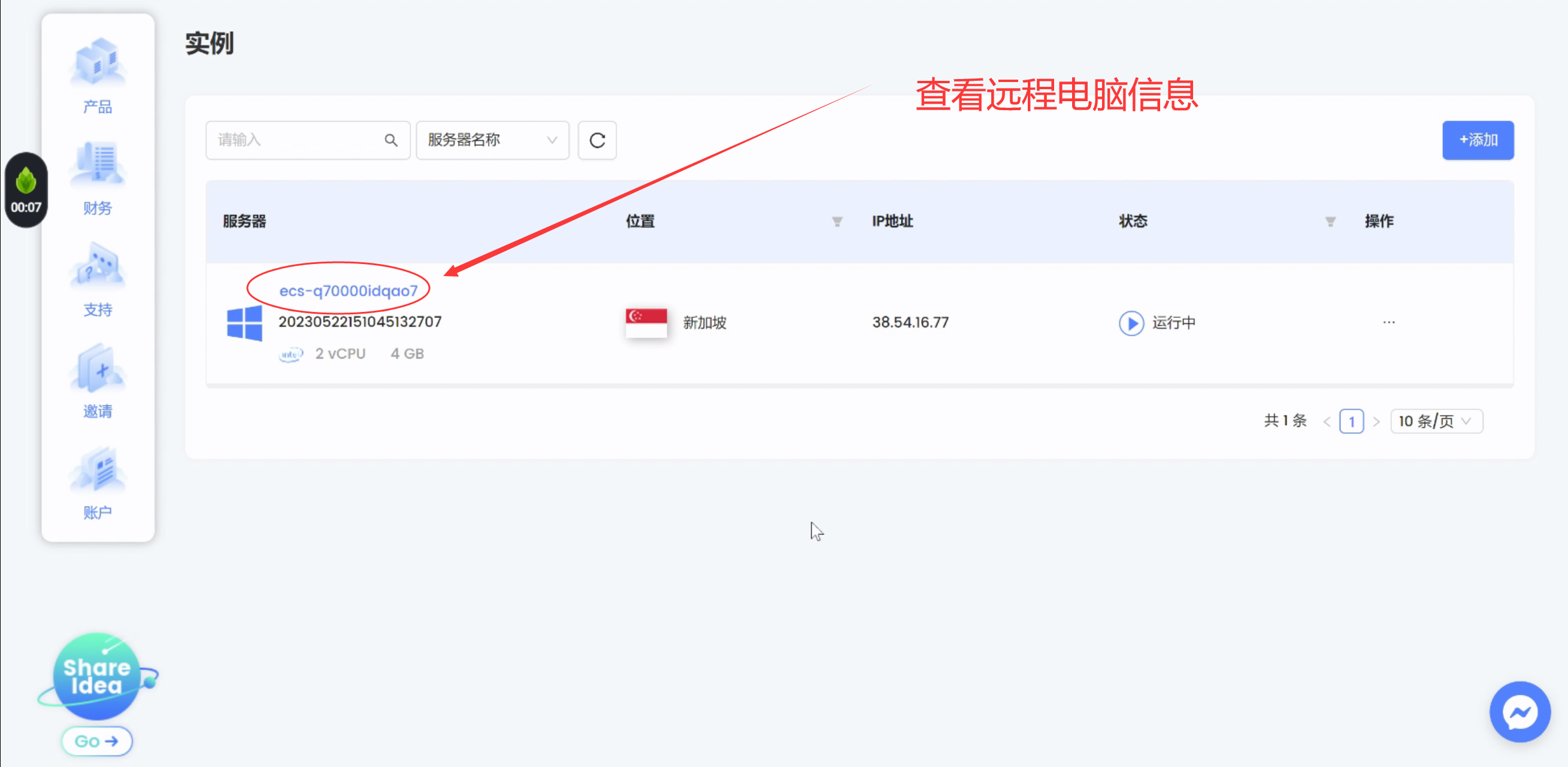
登录时需要用到的2个数据:
① IP ② 用户名:administrator ③ 密码:之前你设置的密码
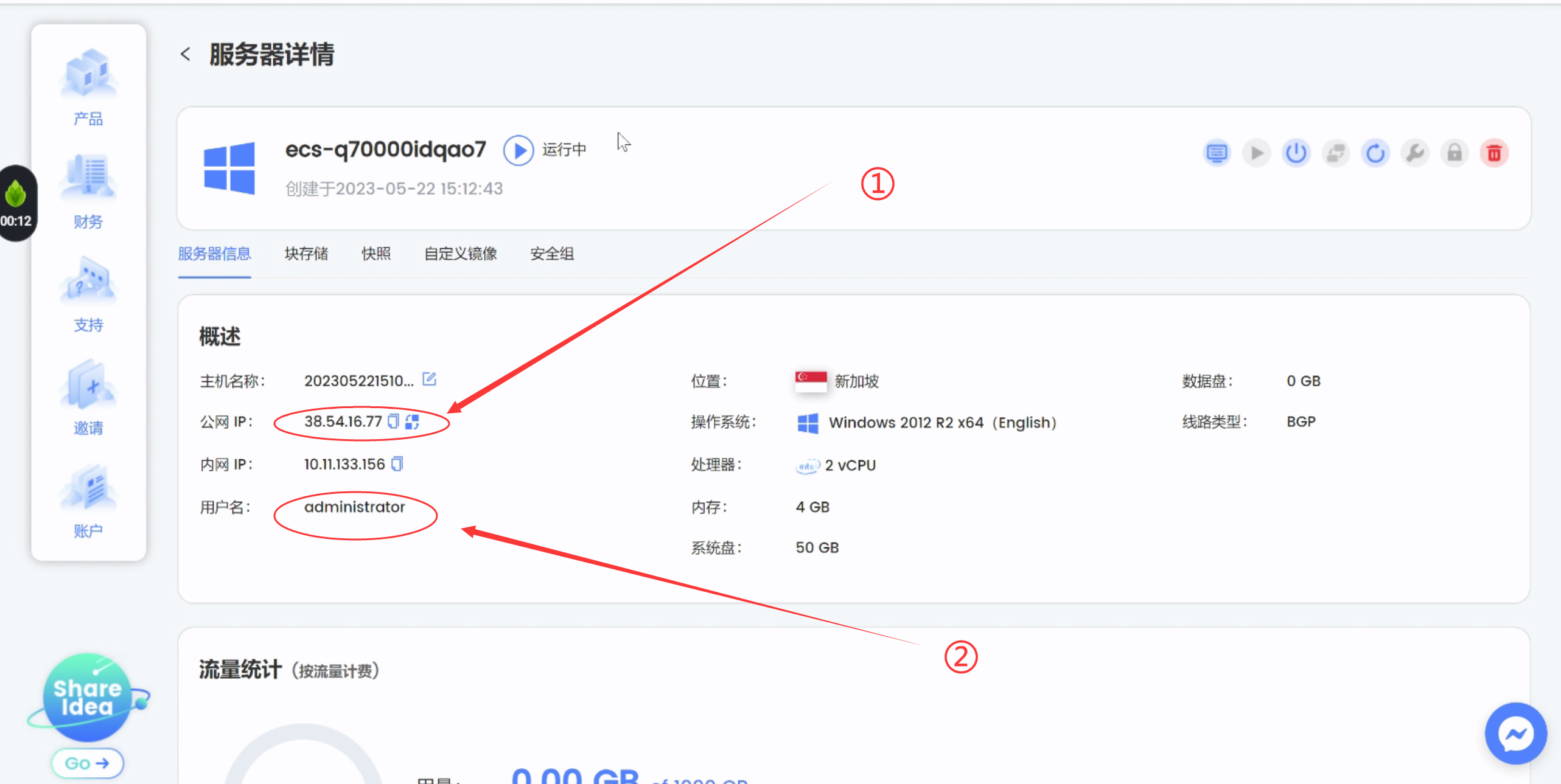
第五步:远程电脑登录
在自己的电脑上,登录位于新加坡的远程电脑
首先同时按住电脑键盘上的 Windows键 + R 键,调出运行对话框,然后在打开里边输入远程桌面命令
① mstsc (Microsoft Terminal Services Client)
② 确定

在远程桌面的界面,
① 计算机:填写远程电脑的公网IP
② 单击“显示选项”
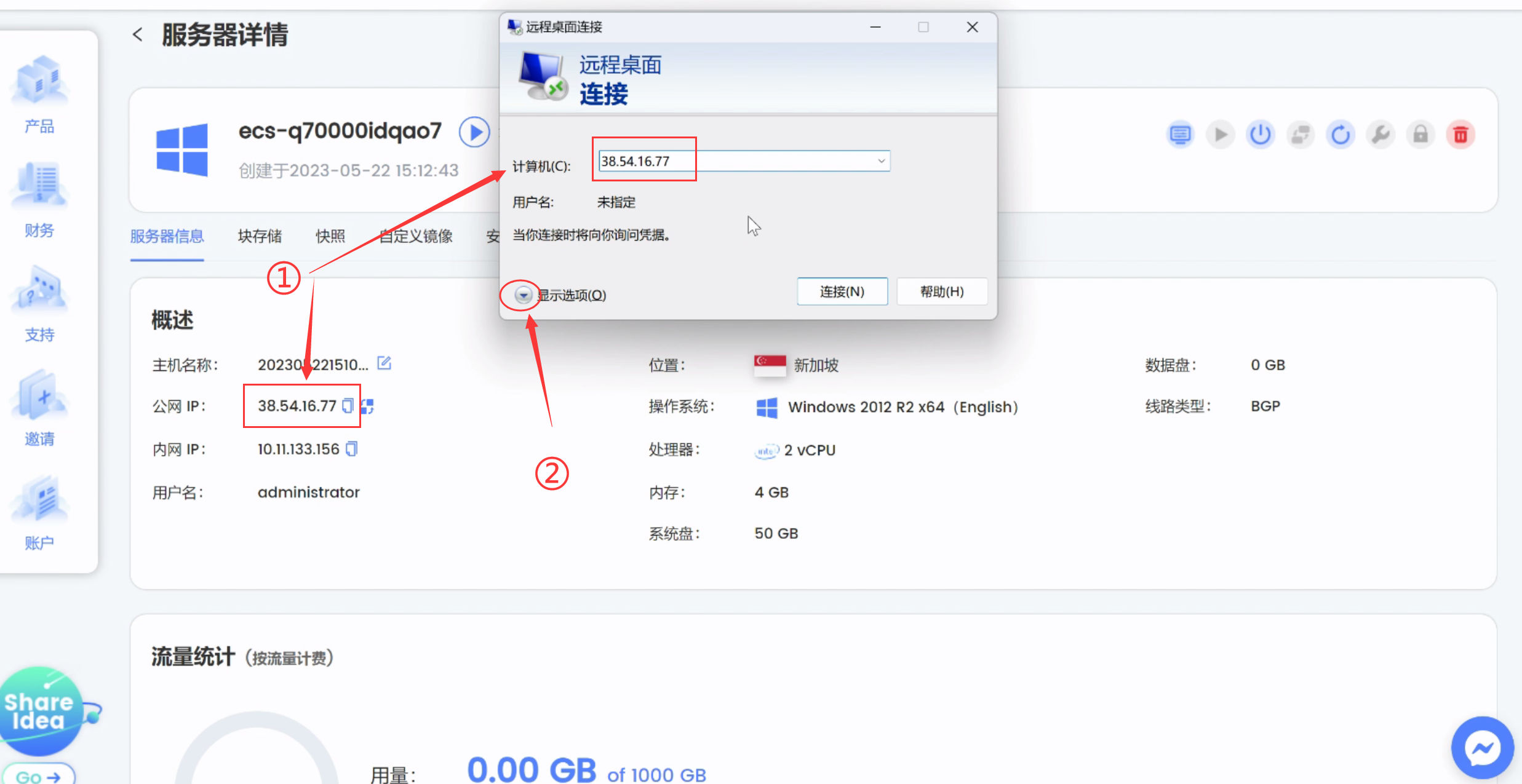
③ 用户名:administrator
④ 点击“连接“
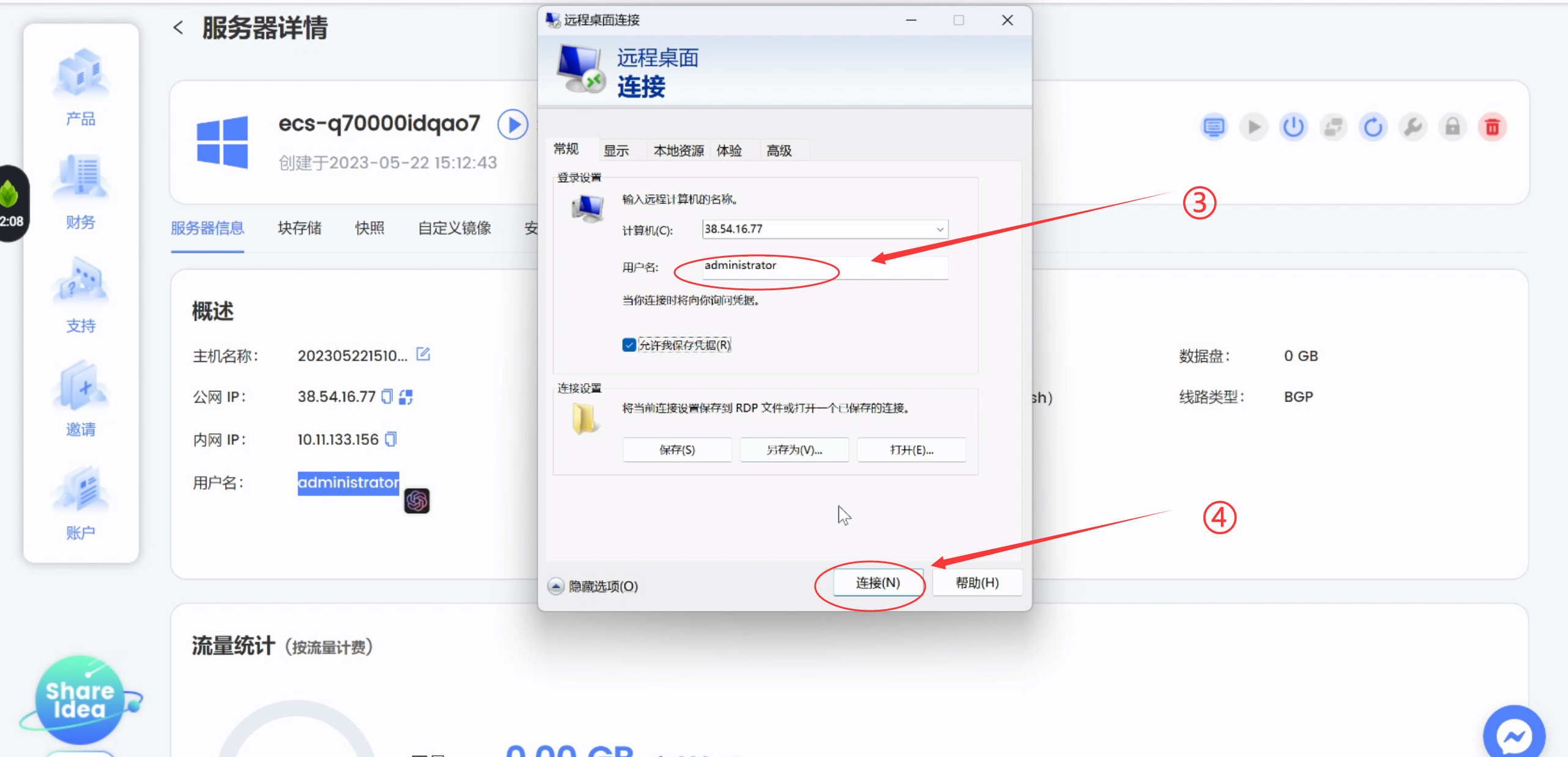
⑤ 输入密码:在步骤3.3 租用远程电脑时,设置的登录密码
⑥ 单击“连接”
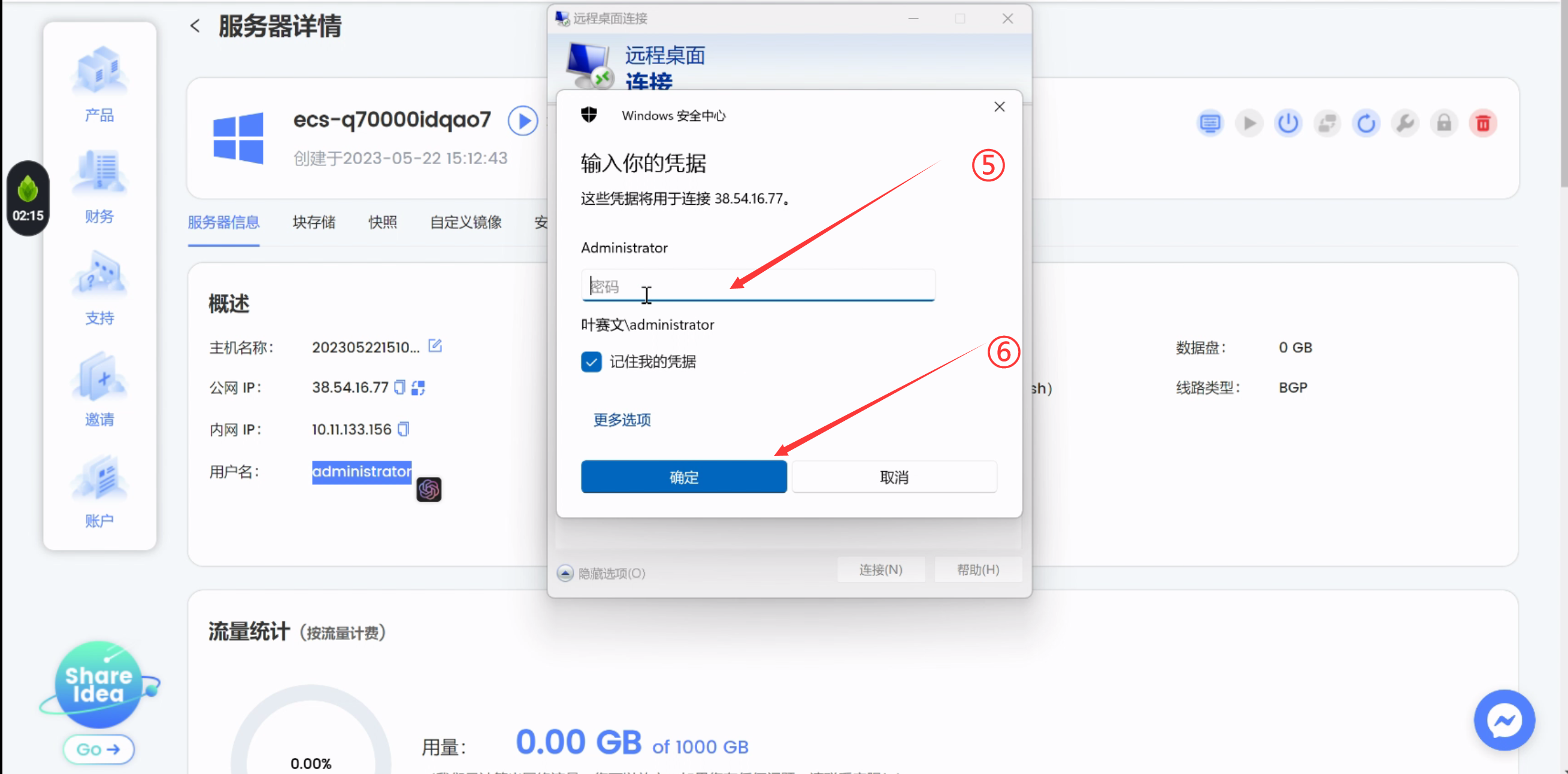
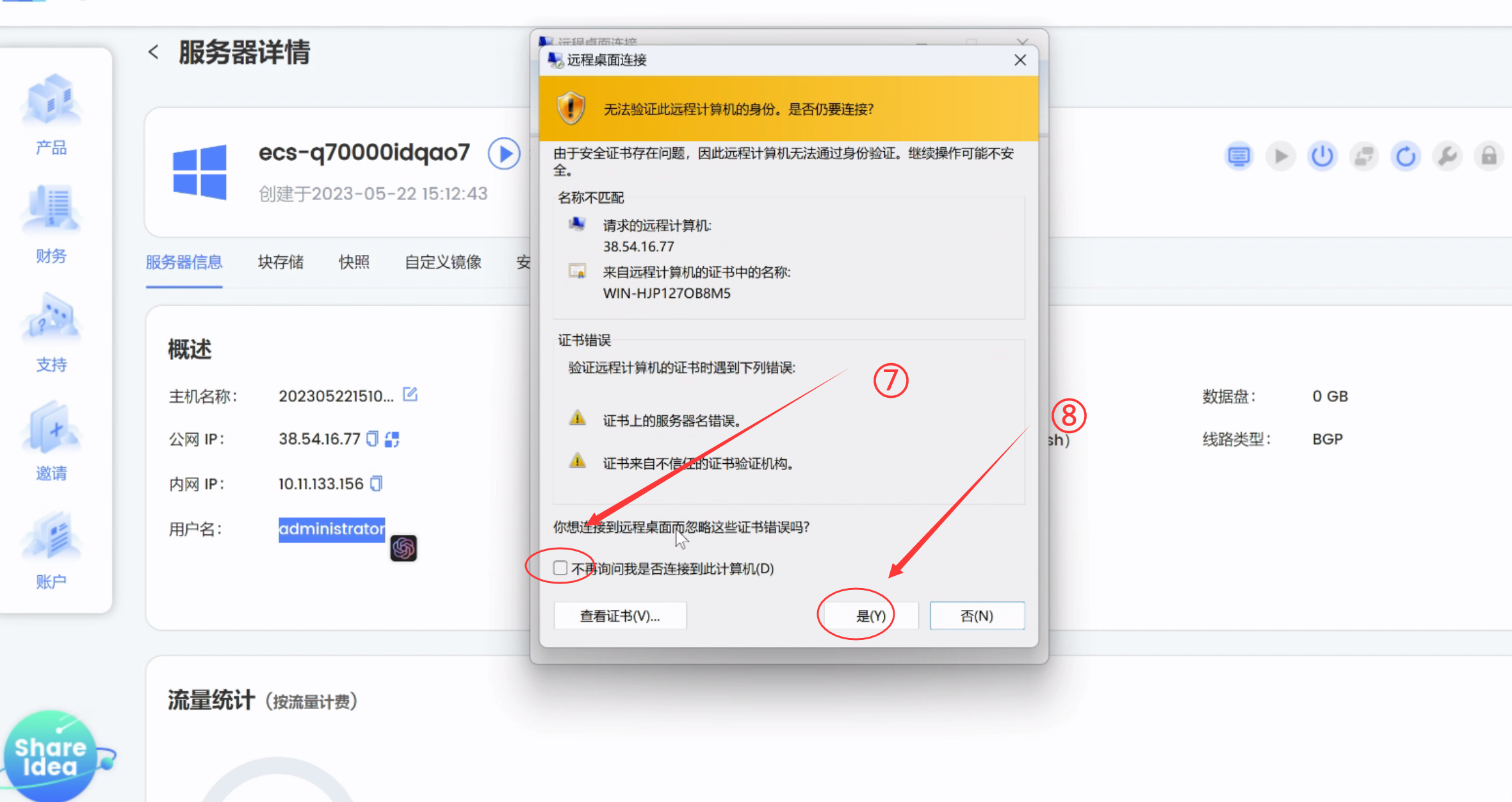
如果出现这个界面,说明远程电脑连接成功。
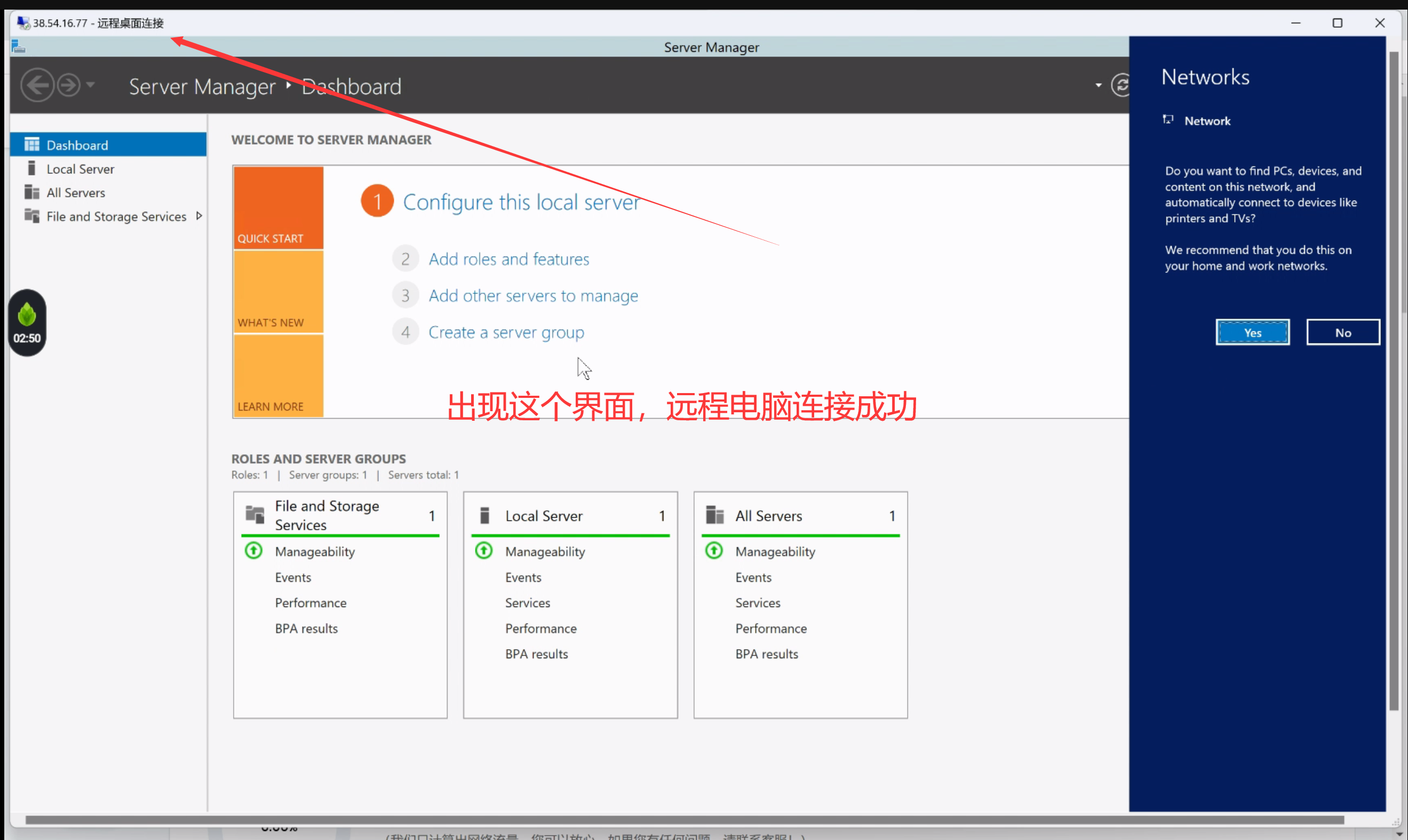
第六步: 远程电脑安装Chrome浏览器
远程电脑里,必须安装Chrome浏览器,才能成功注册ChatGPT。
Chrome下载地址:
https://www.google.com/chrome/
先打开Edge浏览器:
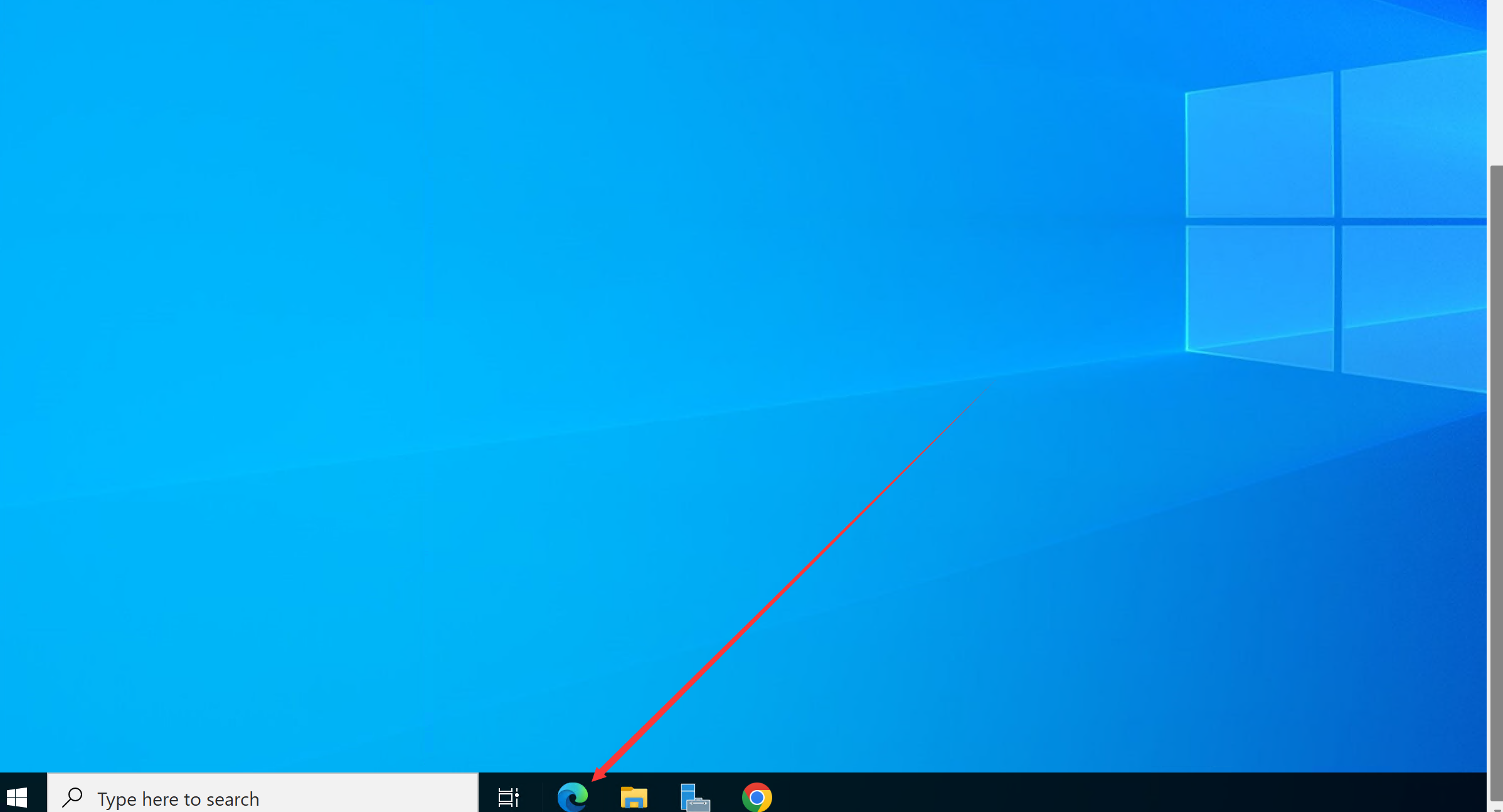
输入网址,然后点击下载

下载后的文件,在左下角能看到。 点击“open file”安装Chrome。

安装完毕后,会在桌面上出现一个图标。

第七步:注册ChatGPT
打开ChatGPT的官网:
https://chat.openai.com/auth/login
单击注册按钮“signup”

① 输入电子邮件地址
② 单击“继续(Continue)”
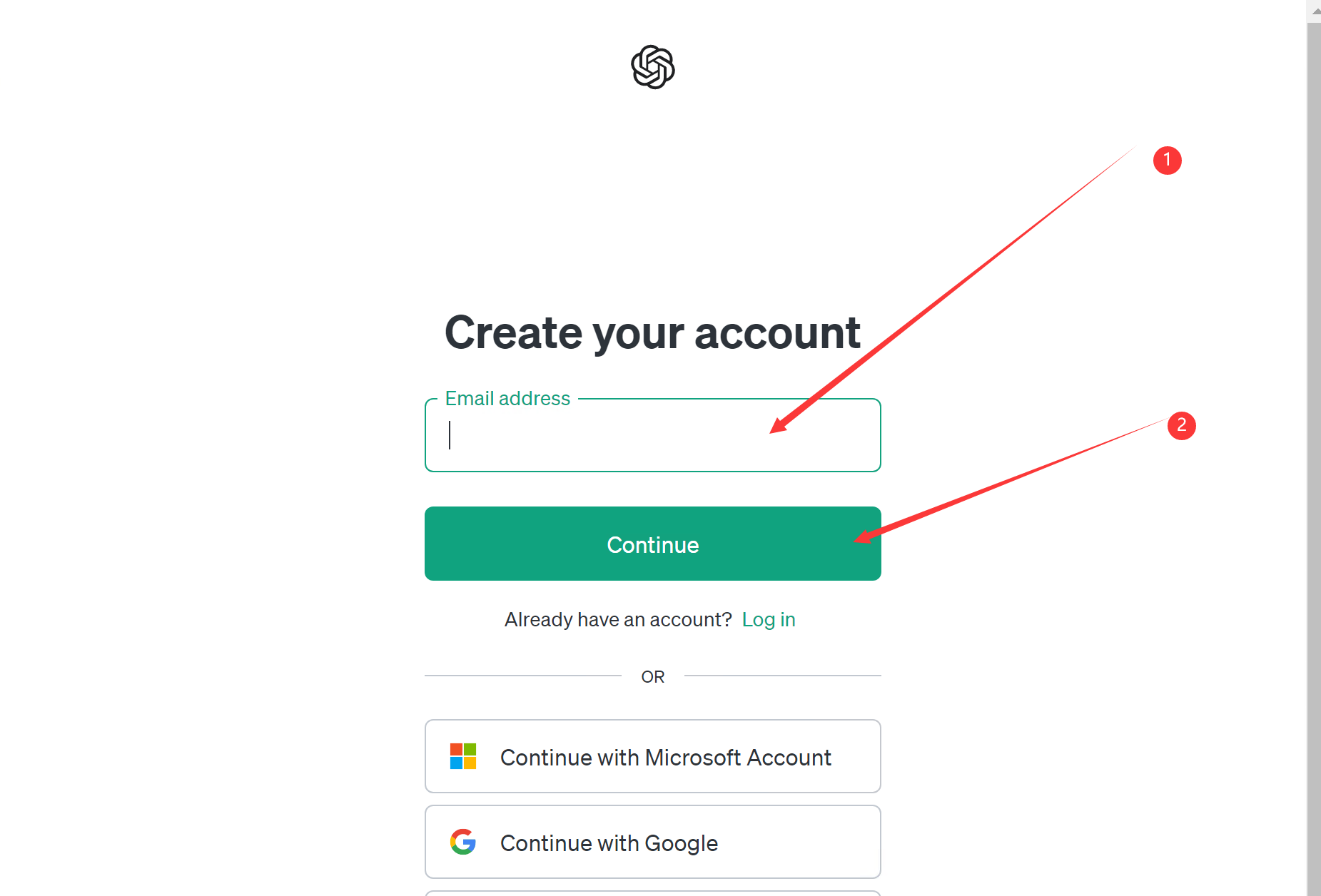
设置密码,然后点击“继续(Continue)”  检查邮箱的邮件
检查邮箱的邮件  在远程电脑上,打开邮箱。 点击“验证邮箱verify email address”
在远程电脑上,打开邮箱。 点击“验证邮箱verify email address”

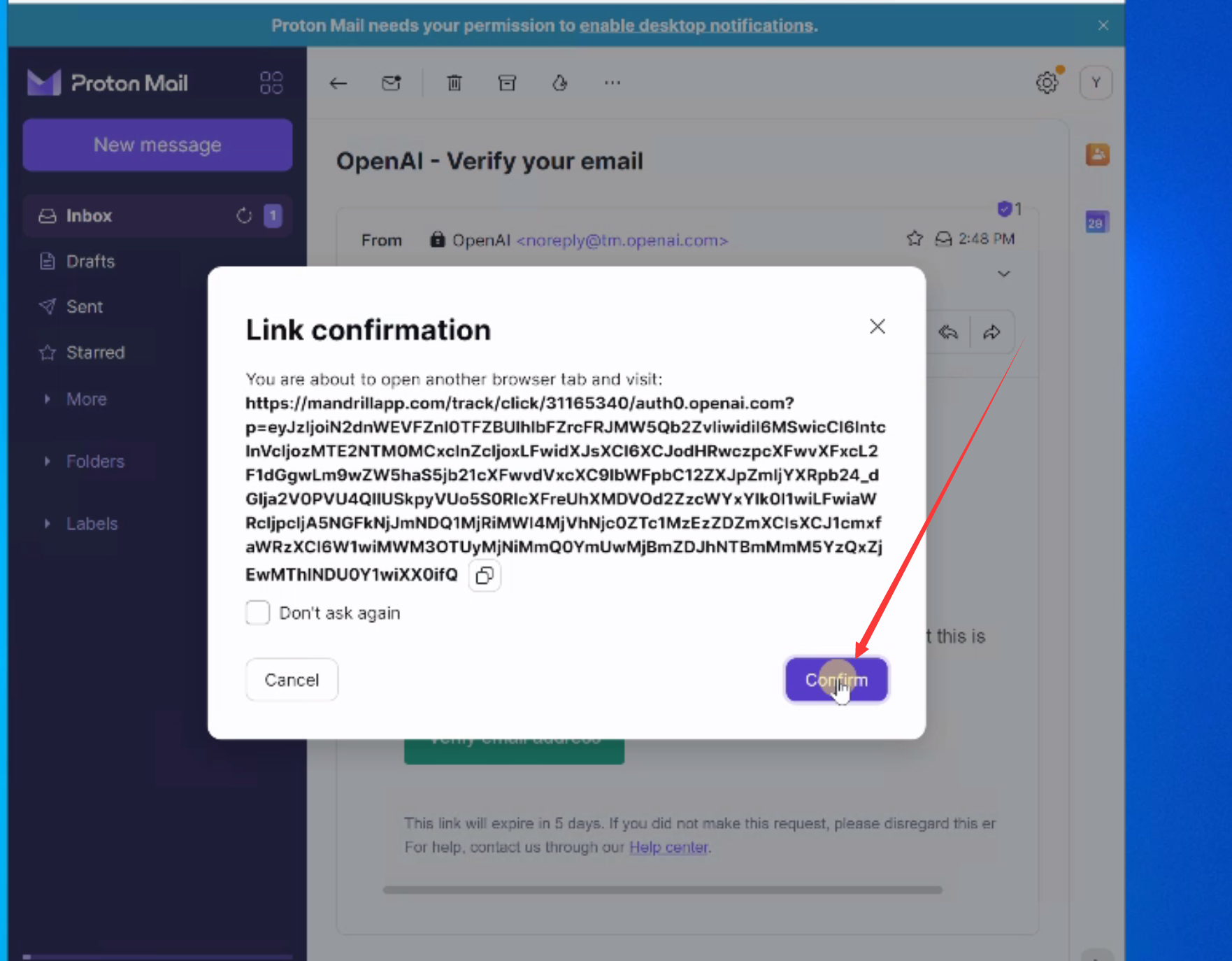
输入个人信息(第一步生成的美国名字)和生日。 最后点击“agree同意”,就申请成功了。

看到这个界面,就注册成功了。
点击“ChatGPT”, 就可以开始聊天了
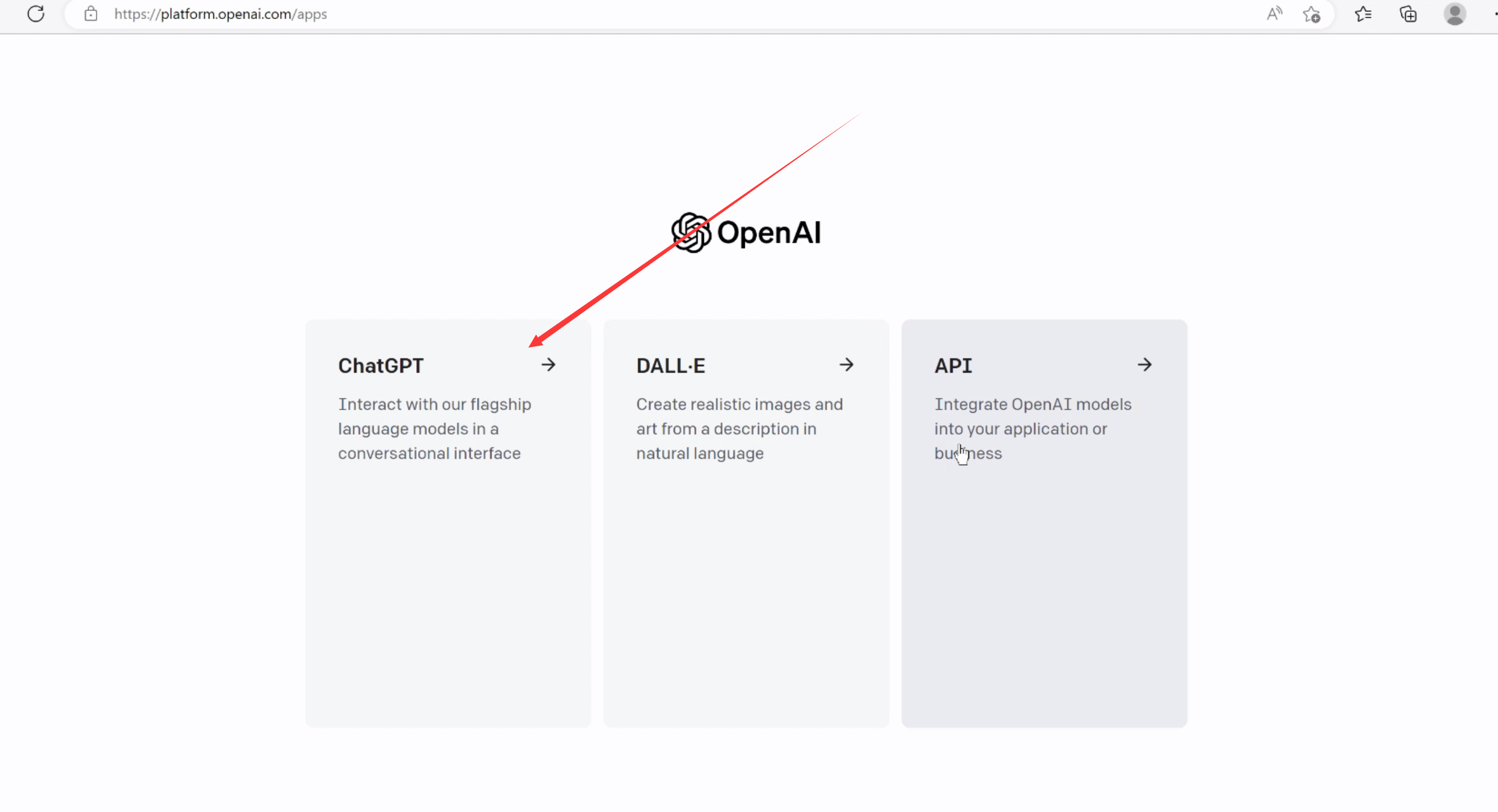
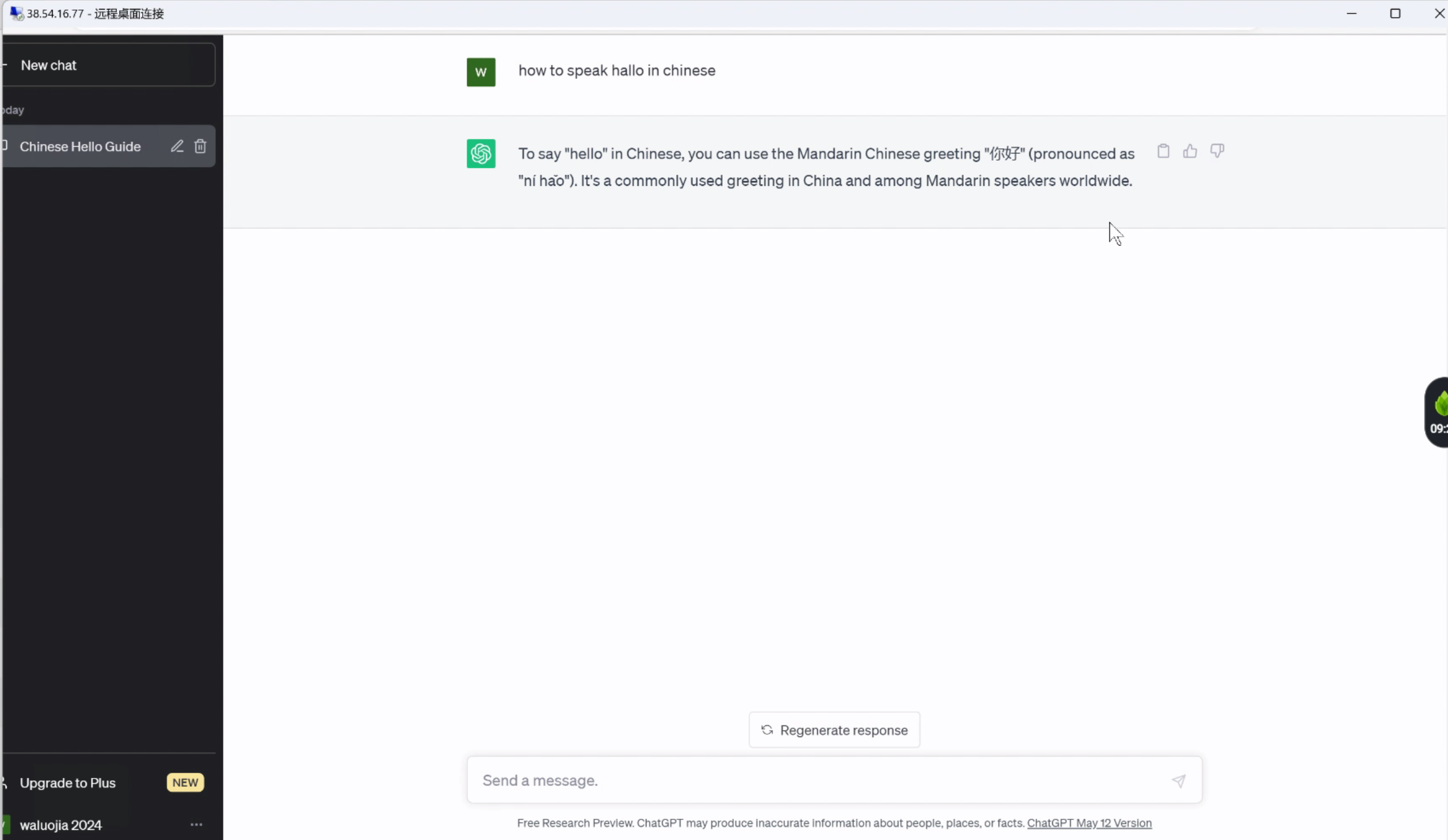
第八步:购买plus
直接使用wildcard升级,更简单。 看下面的教程的第6节:升级ChatGPT Plus, 有视频教程。
8.2.打开插件开关
升级ChatGPT plus后,还需要手动打开插件开关,才能使用插件。
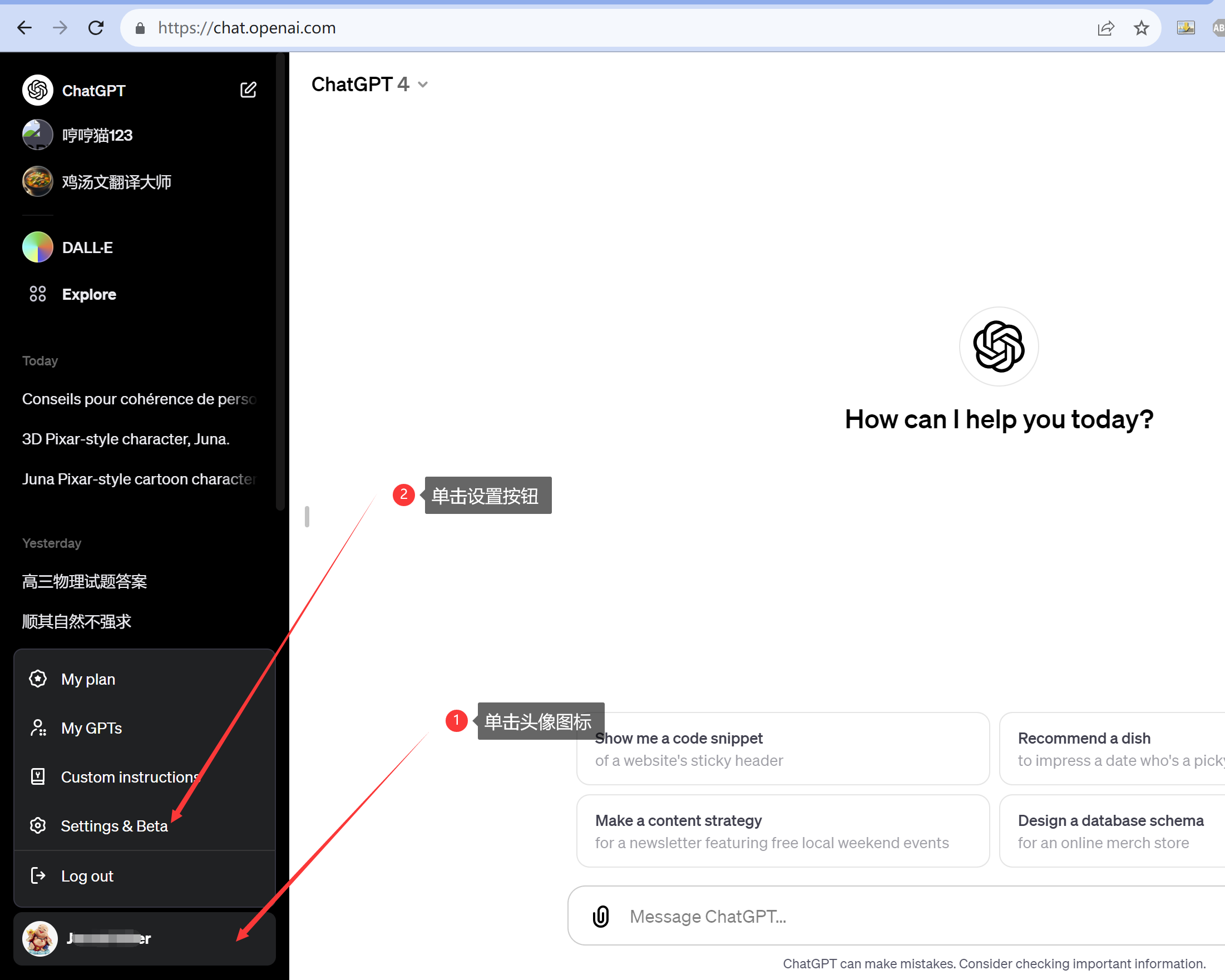

第十步:退还远程电脑
到这里,一个ChatGPT账号就申请好了,并开通了plus。
租用的新加坡远程电脑,要把它还回去。 否则它会一直计费。
① 点击正在运行的电脑后面的三个小点
② 点击“释放服务器”
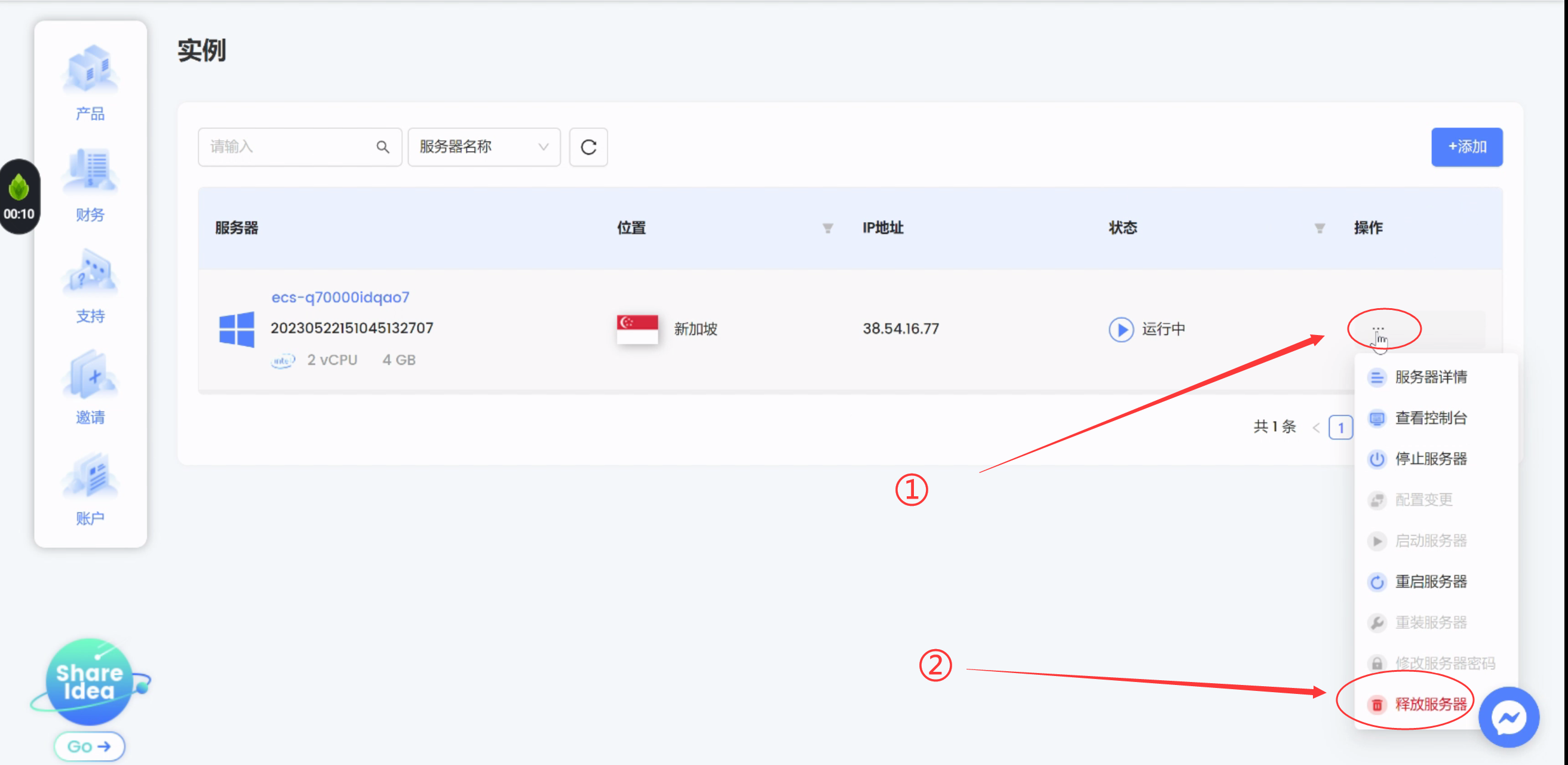
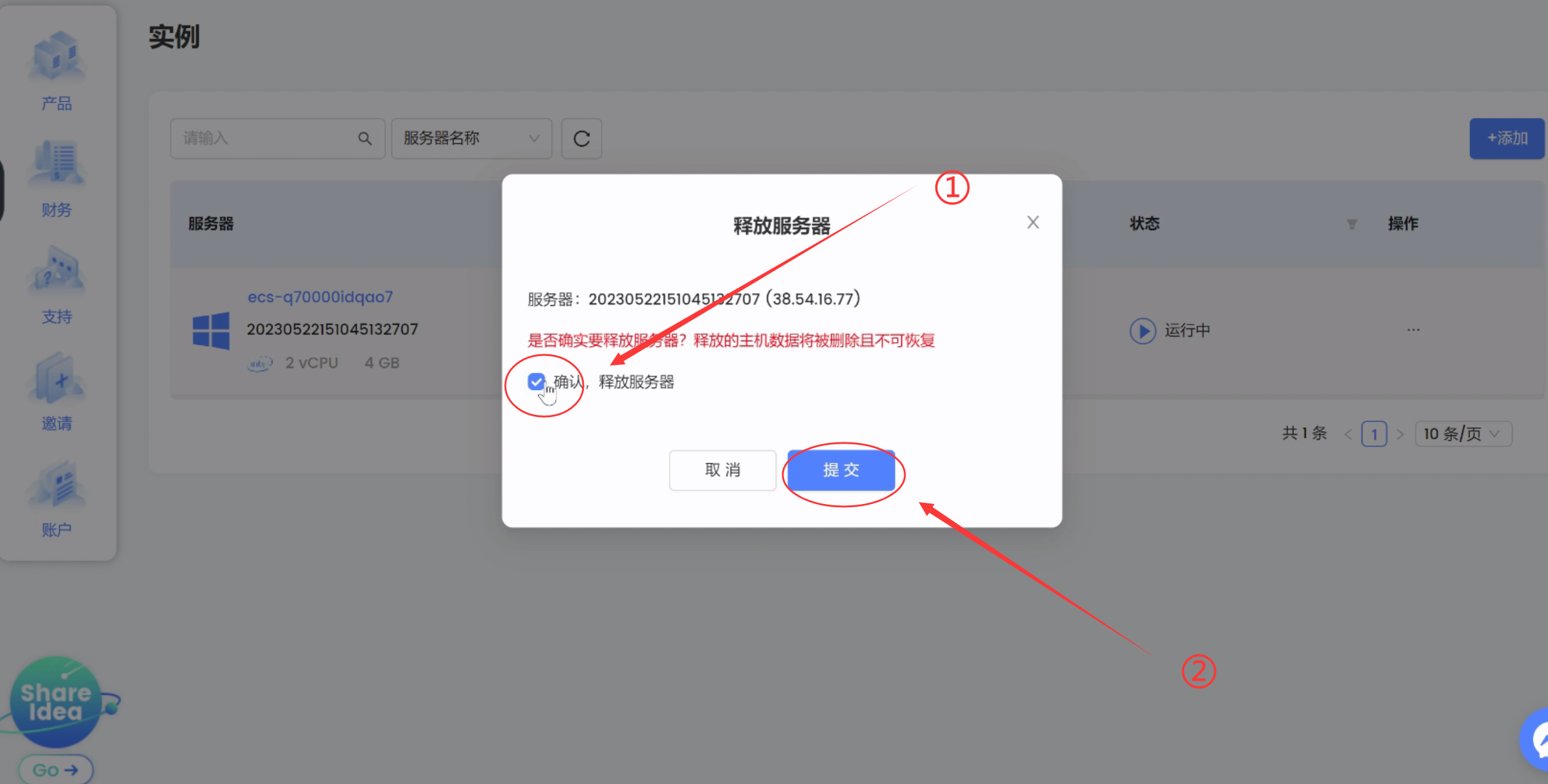
如果在实例这里,显示“没有实例”。说明远程电脑退还成功。 不会再继续计费了。
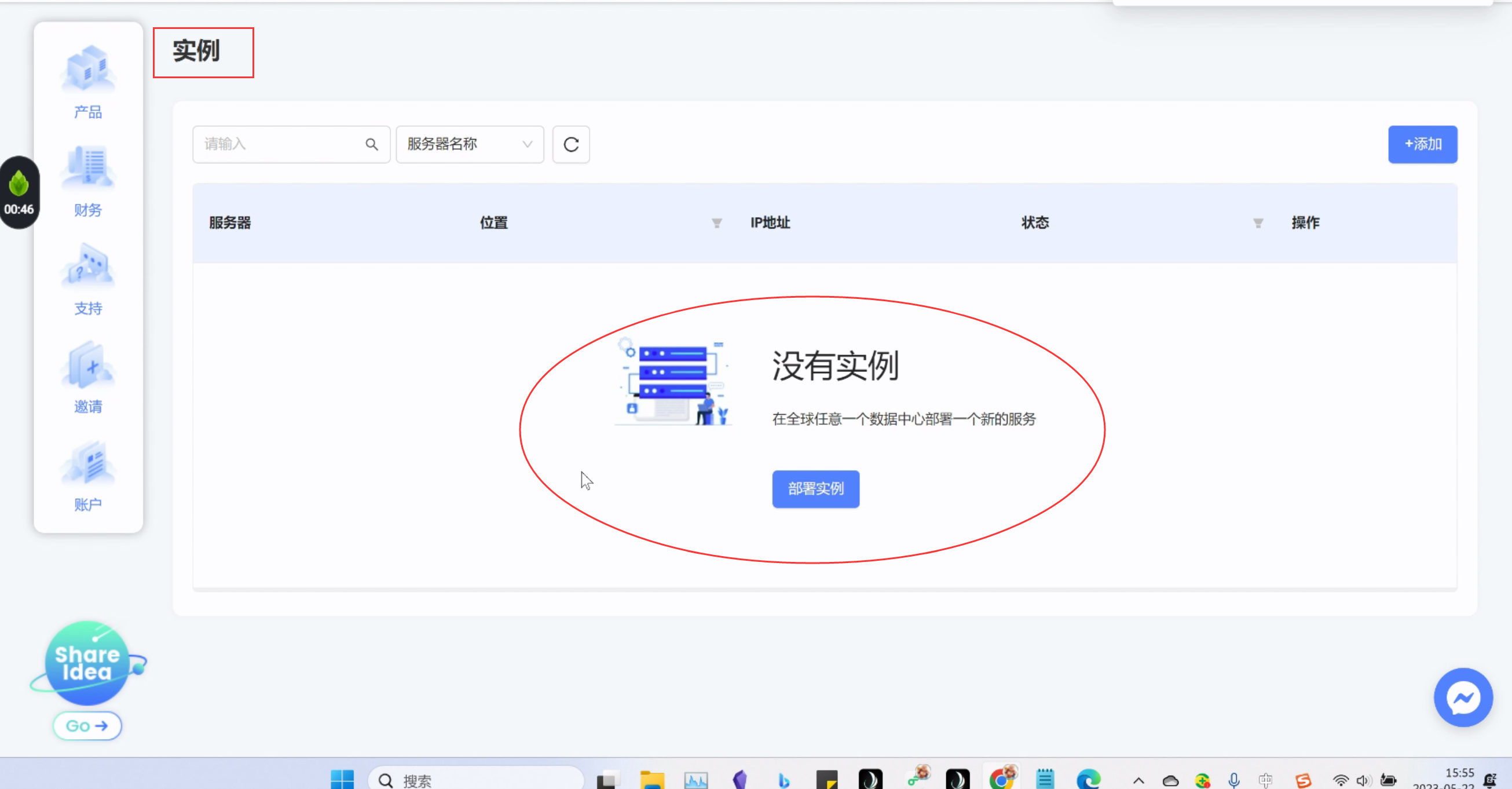
小结
其它的流程,和一般的注册、购买方法一样。
要注意的就3点:
① VPN要干净 ② 账单地址要和信用卡账单地址一致 ③ 新账号
2023年11月29日,把新plus账号搞好后,退回了新加坡的服务器。
在普通的IP上,用了半个月,没有问题。
个人测试的结论(仅代表个人观点):
申请账号、购买plus的时候,网络环境较高;购买成功后,对网络环境的要求一般。

发表评论